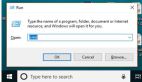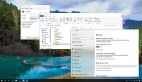如何輕松地恢復丟失或刪除的分區?
意外的錯誤信息是非常讓人惱火的事情,尤其是當涉及到存儲文件和文檔的分區問題時。
事實上,無論如何維護你的計算機,災難都有可能發生。不過,即使你遇到可怕的錯誤信息,仍然有機會可以恢復丟失的分區。
丟失/刪除分區的常見原因
如果你得到一個分區丟失的錯誤消息,你首先要確定到底發生了什么,下面有幾個因素可能導致丟失或刪除分區,包括:
1.意外地刪除:即使是專家也會偶爾遇到管理硬盤的問題,雖然意外刪除你需要的分區,或者當你想要清理一個特定的分區時,意外地清除整個卷的事件并不常見。
2.數據損壞:有時分區表可能會被病毒或默認的磁盤操作破壞,從而導致分區丟失。
3.斷電:突然的電源浪涌或電源故障可能會影響驅動器的運行,從而導致分區無法訪問。
4.壞扇區:磁盤上的壞扇區可能會阻止你的分區被操作系統識別。
如果你在發現分區丟失后迅速采取行動,則可以恢復已刪除的分區。
通常,當一個分區被刪除時,系統會刪除硬盤上該位置的分配,從而允許根據需要覆蓋該扇區內存。但是,只要磁盤的那個扇區保持不變,你仍然可以使用恢復實用程序恢復分區。
你使用電腦的次數越多,硬盤的扇區越可能被新數據覆蓋。因此,恢復丟失分區的能力會提高你恢復的速度,并且減少訪問硬盤驅動器的能力。
如何恢復一個丟失的分區?
使用一個恢復工具,從USB或外部磁盤(即DVD,CD或藍光)中啟動,將不會意外覆蓋存儲分區數據的硬盤扇區。這個易于使用的恢復工具是Acronis Recovery Expert, 此工具包含在Acronis Disk Director 12可啟動版本中。
當啟動Acronis Disk Director的可啟動版本后,請轉至工具,然后從菜單中選擇Acronis Recovery Expert。該向導啟動后,將允許你檢測已刪除的分區,并指導你完成恢復過程。
你可以自動或手動恢復你的分區。
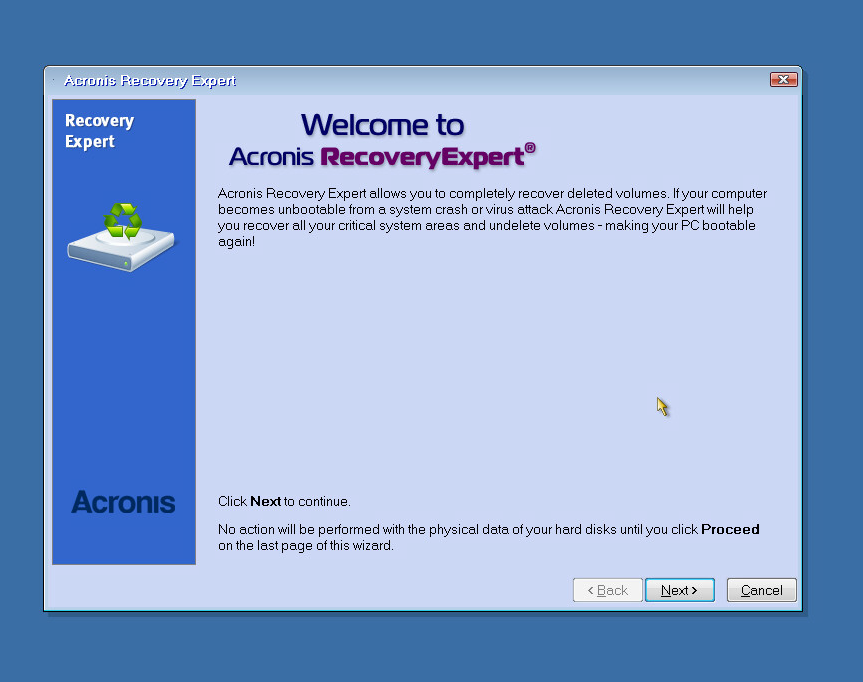
用自動模式恢復
自動模式快速簡單,可以查找和恢復基本磁盤上的所有已刪除分區。
1.在恢復模式窗口中,選擇自動。
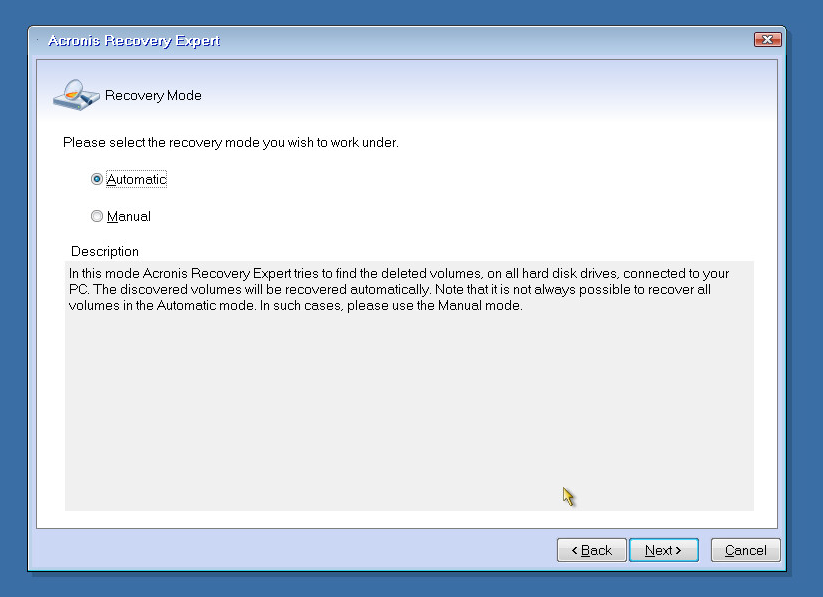
2.然后,你將轉到搜索已刪除的卷窗口。該工具會掃描所有已刪除卷的基本磁盤。***步將檢查未分配的空間。如果找到未分配空間,則會開始搜索已刪除卷的痕跡。
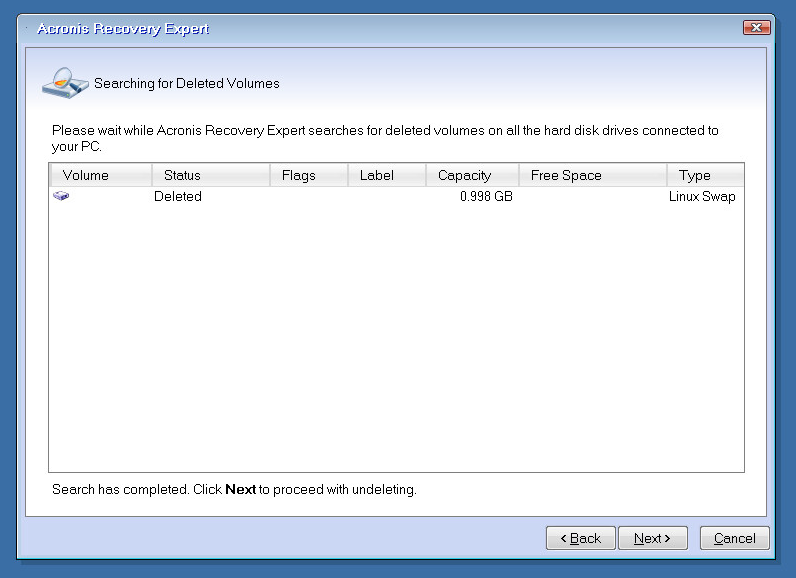
一旦找到已刪除的卷,它將顯示在卷列表中,同時,工具繼續搜索剩余的磁盤。掃描完成后,下一步按鈕將變為可用狀態。
如果搜索沒有顯示結果,則會要求你關閉應用程序或使用Complete模式進行搜索,該模式會逐扇區掃描硬盤。雖然更徹底,但更慢。如果使用Complete模式沒有找到卷,則會要求你關閉該工具。
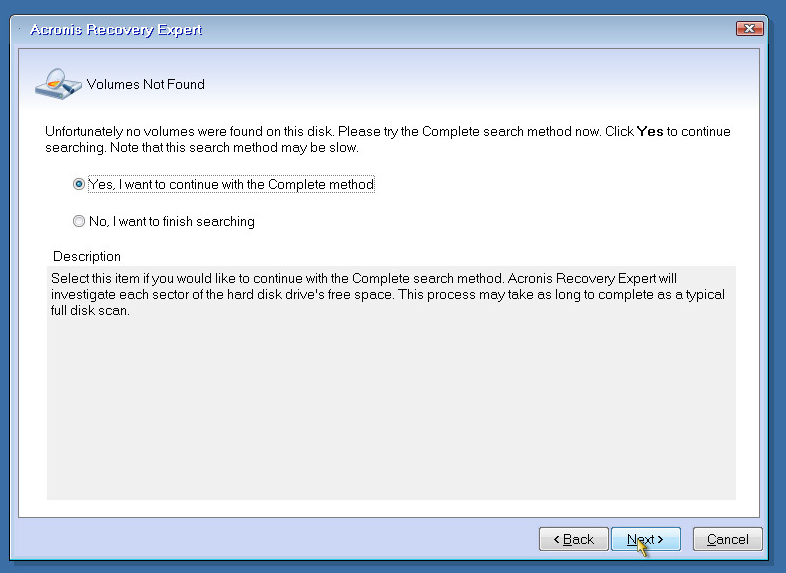
3、找到的卷顯示在恢復卷窗口中。一旦你將所需的卷放入硬盤結構中,請單擊下一步。
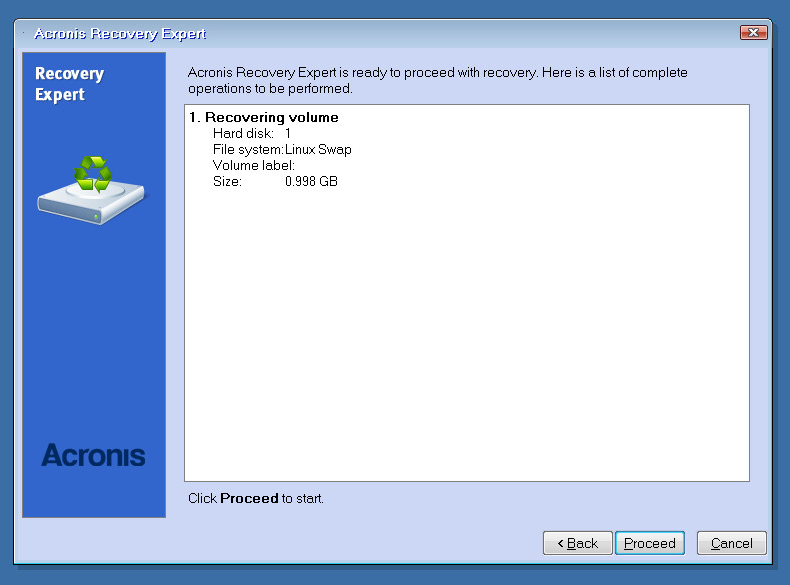
4、點擊繼續開始恢復卷
手動模式恢復
想要更好地管控恢復過程?手動恢復模式允許你指定搜索方法,要搜索的磁盤以及要恢復的卷。
1.在恢復模式窗口中,選擇手動
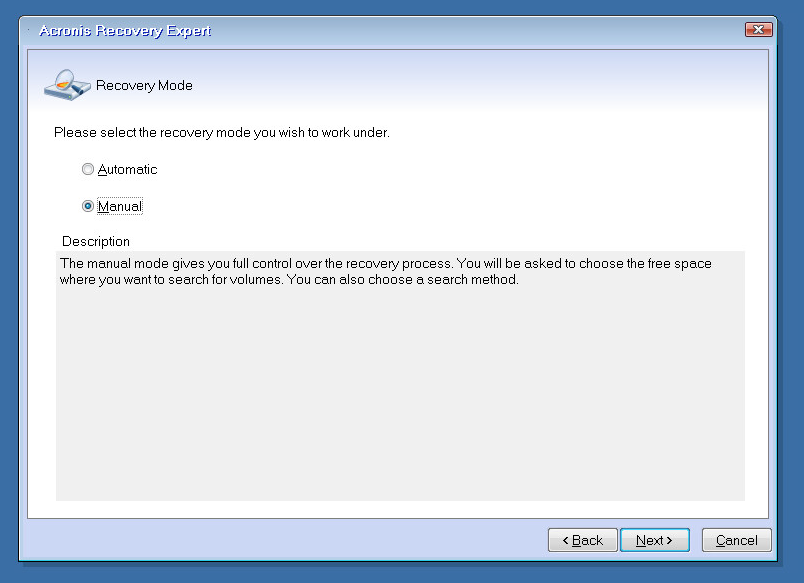
2.在未分配的空間選擇窗口中,選擇要刪除的卷所在的未分配空間。如果你不確定已刪除卷的位置,請選擇所有基本磁盤上的所有未分配空間。
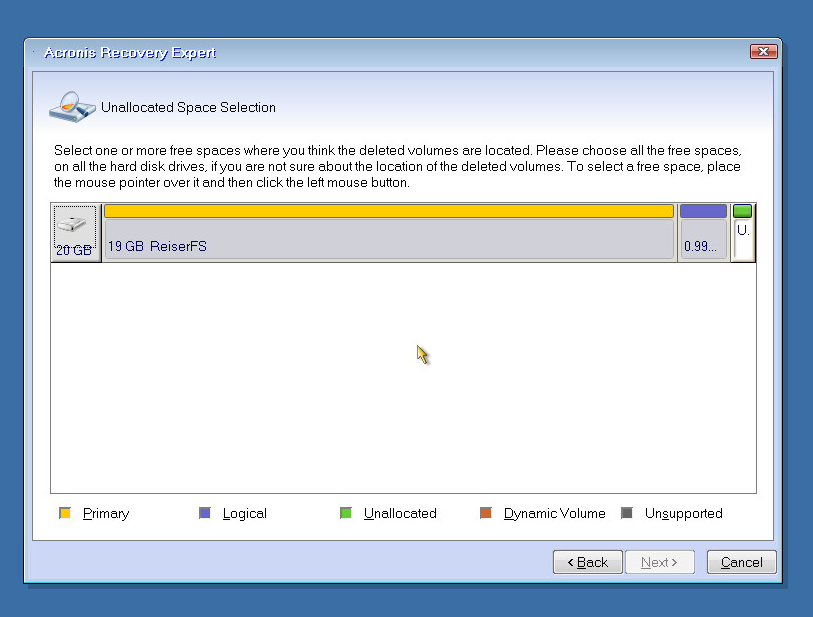
3.在搜索方法窗口中,有兩個選擇可以完成搜索:
快速模式檢查所選磁盤每個柱面的每一邊的起始部分。建議使用這種方法,因為它花費更少的時間,并且在大多數情況下可以查找所有已刪除的卷。
完整模式,如上所述,檢查所選磁盤上的每個扇區更徹底,但結果更慢。
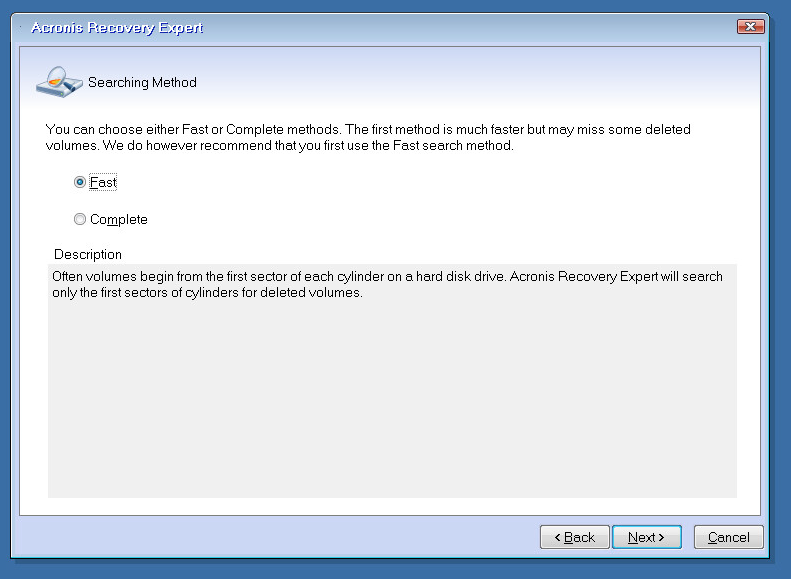
4、在搜索已刪除卷窗口中,你將掃描已刪除卷的所有選定磁盤。隨著搜索的繼續,已刪除的卷將顯示在列表中。與自動模式下一樣,如果沒有找到卷,你將被要求關閉該實用程序。
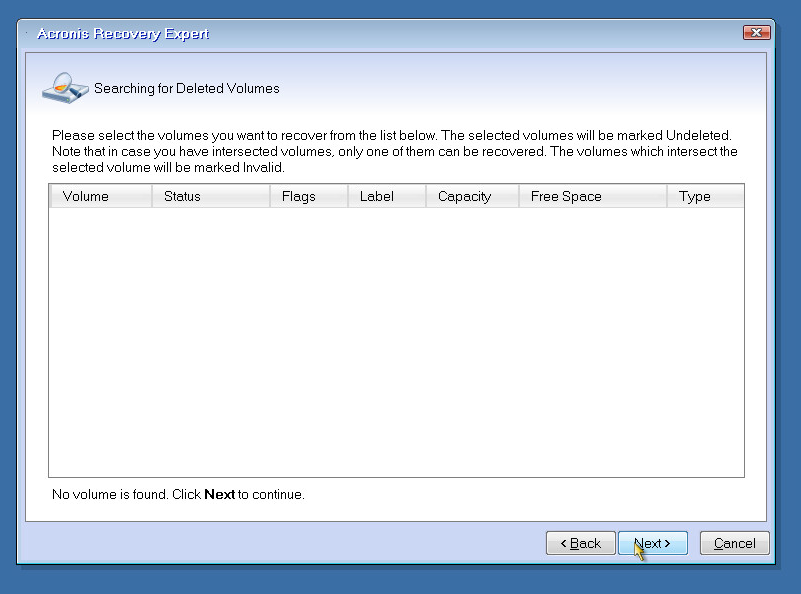
但是,與自動恢復模式不同,要立即恢復,你不必等到整個搜索完成后才能選擇已刪除的卷。簡單地選擇一個卷會將其狀態更改為Undeleted,然后點擊下一步按鈕。
5.進入恢復的卷窗口后,請檢查以確保所有選定的卷已正確放置在硬盤結構中,然后單擊下一步。
6.單擊繼續以開始恢復卷。
僅使用恢復分區不可以嗎?
在大多數系統中,制造商會創建專用硬盤扇區作為恢復分區,其中包含你的系統出廠時鏡像的目的是:如果你的系統需要重置,你可以使用恢復分區來做到這一點。
知道制造商安裝默認恢復分區可以將你系統恢復到原始出廠設置,這一點很重要。這意味著任何應用程序,文件或自開箱后添加的自定義配置都將丟失。因此,本機恢復分區確實只能作為***的手段使用。
讓將來的恢復更加容易
如果你想在恢復系統時不刪除新的內容,***選擇是定期生成系統的完整鏡像備份,并將其存儲在外置硬盤上。完整的鏡像備份是恢復系統最快的方式,因為它可以捕獲所有的數據,包括分區,操作系統,***項,應用程序,文檔,照片和文件。
與恢復分區不同,完整的鏡像備份意味著你不必浪費時間重新加載程序,更新到當前版本,并重新創建所有文件。并且將其存儲在外部硬盤驅動器上意味著如果原始硬盤發生故障,可將系統遷移到新硬件,否則將無法訪問存儲在其上的恢復分區。